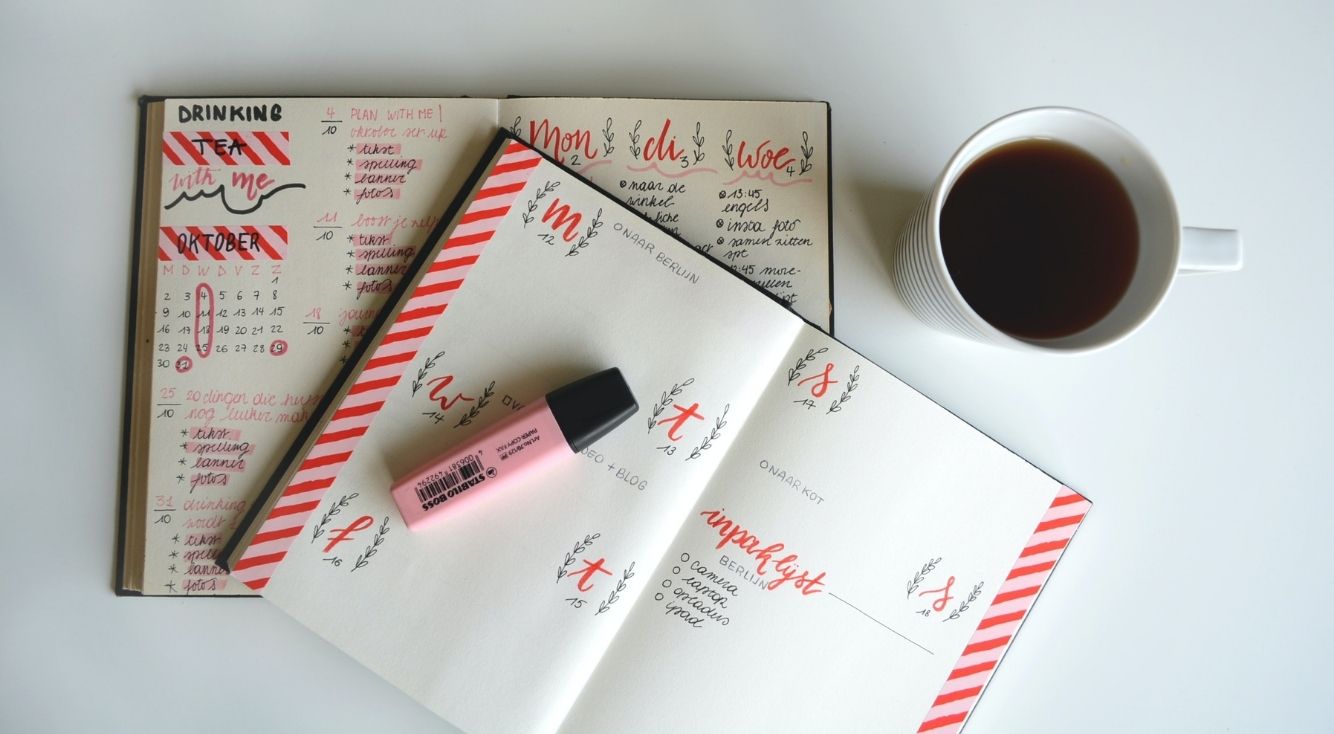
【iPhone】GPS機能で位置情報を共有!追跡方法や履歴を解説
Contents[OPEN]
【iPhone】GPSの基本的な使い方
iPhoneのGPS機能を利用すれば、使えるアプリ・機能の幅が広がりますし、万が一iPhoneを紛失してしまっても他のデバイスから探し出せるので安心です。
ここからは、GPS機能を利用するために必要な設定や基本的な使い方について解説していきます!
位置情報のオン・オフを切り替える
iPhoneでGPS機能を使うには、iPhoneの「設定」アプリから「位置情報サービス」をオンにする必要があります。
「設定」アプリを起動したら、「プライバシーとセキュリティ」をタップします。

「位置情報サービス」をタップしましょう。

「位置情報サービス」のスイッチをタップすれば、位置情報のオン・オフを切り替えられます。

位置情報を使うアプリを選ぶ
iPhoneでは、位置情報サービスのオン・オフをアプリごとに設定することも可能です。
「設定」アプリを起動したら、「プライバシーとセキュリティ」をタップします。

「位置情報サービス」をタップしましょう。

画面を下にスクロールしたら、位置情報を使用するアプリをタップしてください。

ここで、位置情報を使用するか設定できます。

- しない:位置情報へのアクセスを許可しない。
- 次回または共有時に確認:アプリを起動したとき「Appの使用中は許可」「1 度だけ許可」または「許可しない」を選択できる。
- このAppの使用中:アプリまたはその機能が画面に表示されているときのみ位置情報へのアクセスを許可。
- 常に:バックグラウンドでアプリが動作している間も位置情報へのアクセスを許可。
位置情報を使用するアプリは「このAppの使用中」または「常に」を選択、位置情報を使用したくないアプリは「しない」を選択しましょう。
アプリを起動するたびに位置情報を使用するか選択したい場合は「次回または共有時に確認」を選択してください。
地図アプリで自分の場所を確認する
iPhoneで「位置情報サービス」の設定をオンにすれば、iPhone標準の「マップ」や「Google マップ」などの地図アプリから自分の現在地を確認できます。
地図アプリの画面上に表示されている矢印アイコンをタップすると、現在地を示す青い丸印が地図上に表示されます。

その状態でもう一度矢印アイコンをタップすると、自分が向いている方向(iPhoneの本体上部が向いている方向)に合わせて地図が表示されます。
【iPhone】GPSで位置情報を追跡する方法
iPhoneのGPS機能を利用すれば、万が一iPhoneを紛失してしまっても他のデバイスからiPhoneを探すことができます。
また、事前に必要な設定を済ませておけば、家族や友達など他ユーザーのiPhoneの位置情報を追跡することも可能です。
ここからは、GPSでiPhoneの位置情報を追跡する方法について解説していきます。
追跡には位置情報の共有が必要
iPhoneのGPS機能を利用すれば、以下のアプリを使用して他ユーザーのiPhoneの位置情報を追跡できます。
- Appleの「探す」アプリ(iOS 12以前は「iPhoneを探す」アプリ・「友達を探す」アプリ)
- サードパーティ製の位置情報共有アプリ(「Zenly」「Life360」など)
ただし、他ユーザーの位置情報を追跡するには、まず追跡したい相手と位置情報を共有する必要があります。
位置情報の共有は相手の承認が必要なので、共有を拒否された場合は相手の位置情報を追跡することはできません。